
PS5互換サイズSSDヒートシンクが標準で付属する、連続読み出し7400MB/sのハイエンドNVMe M.2 SSD「ADATA LEGEND 960 MAX 4TB」でPlayStation 5の拡張スロットで本体ストレージを増設し、付属ヒートシンクでも十分に冷えるのか検証、さらにPS5ネイティブ対応タイトルを使用してゲームロード時間を比較してみました。
製品公式ページ:https://www.adata.com/jp/consumer/solid-state-drives-legend-960-max
目次
1.ADATA LEGEND 960 MAXをPS5増設用M.2 SSD要件からチェック
補足.各自でヒートシンクを装着する場合のオススメ製品
2.ADATA LEGEND 960 MAXの冷え具合をチェック
3.PS5にADATA LEGEND 960 MAXを増設する手順
4.PS5に増設したADATA LEGEND 960 MAXのゲームロード時間を比較
5.レビューまとめ
【機材協力:ADATA】
ADATA LEGEND 960 MAXをPS5増設用M.2 SSD要件からチェック
PlayStation公式から公表されているPS5増設用M.2 SSD要件と照らし合わせて、「ADATA LEGEND 960 MAX」の概要をチェックしてみます。
まず、PS5増設用M.2 SSD要件をおさらいしておきましょう。
PlayStation 5の拡張スロットで本体ストレージを増設するのに使用するM.2 SSDは、CSゲーマーには不慣れな自作PC向け部品のSSDを使用することになります。
PS5公式サポートページで公開されている『PlayStation 5にM.2 SSDを取り付ける方法』の要件を重要ポイントに絞ってまとめなおしました。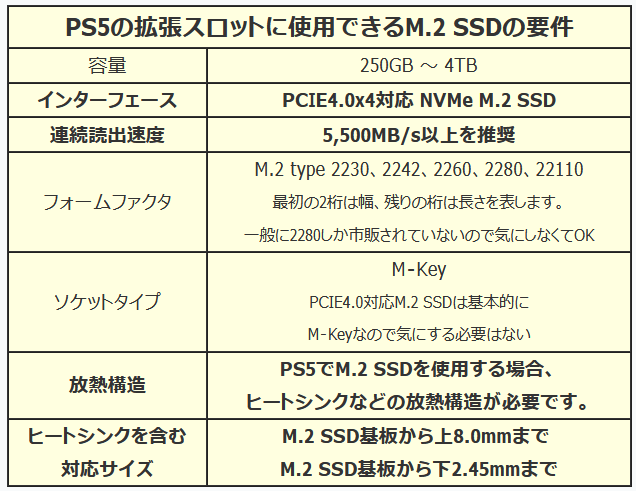
PS5公式サポートページを見ての通り、PS5のストレージ増設に使用するM.2 SSDには放熱ヒートシンクが必須となっています。
いくつか図解がありますが公式サポートページで掲載されている一番最後の両面ヒートシンク取り付け時の図が一番分かりやすいと思います。難しく考えず、単純に『M.2 SSD基板から上8.0mmまで』、『M.2 SSD基板から下2.45mmまで』の2つの要件を抑えておけばOKです。
「ADATA LEGEND 960 MAX」には今回レビューする4TB(型番:ALEG-960M-4TCS)に加えて、1TB(型番:ALEG-960M-1TCS)、2TB(型番:ALEG-960M-2TCS)の3モデルがラインナップされています。

「ADATA LEGEND 960 MAX」はM.2 SSDが標準で付属する製品となっており、製品サンプルイメージはヒートシンク装着済みの画像になっていますが、実機ではヒートシンクはユーザーによる組み立て式でした。
ヒートシンクが組み立て式ということは逆に言えば、ヒートシンクの着脱は製品保証に影響しないので嬉しい仕様です。
「ADATA LEGEND 960 MAX」のSSD本体の外観は次のようになっています。普通にM.2 2280サイズ、M-Key型のM.2 SSDです。PCB基板は黒色です。
「ADATA LEGEND 960 MAX」の表面には中央にメモリコントローラー、その右隣にDRAMキャッシュ、左半分のスペースには2枚のメモリチップが実装されています。
「ADATA LEGEND 960 MAX」のメモリコントローラーは製品仕様に記載されている通り、 Silicon Motion SM2264です。
「ADATA LEGEND 960 MAX」は4TB容量が5~6万円と容量単価が非常に安い製品ですが、TLC型3D NAND採用かつ、DRAMキャッシュメモリも搭載しています。メモリチップはADATAの刻印がされていますが、中身はMicron製TLC型 176層3D NAND、DRAMキャッシュはSK Hynix製でした。
「ADATA LEGEND 960 MAX」の裏面について、今回レビューしている最大容量4TBモデルはDRAMキャッシュ1枚とNANDメモリチップ4枚などが実装されていて両面実装となります。
付属ヒートシンクは最初からサーマルパッドの厚みが片面・両面実装に合わせて調整されているので問題ありませんが、市販のM.2 SSDヒートシンクを組み合わせる場合は、両面実装のM.2 SSDに対応しているかどうか注意してください。
上でも紹介したように「ADATA LEGEND 960 MAX」にはM.2 SSDヒートシンクが付属しますが、標準搭載ではなくユーザーによる組み立て式となっています。
M.2 SSDヒートシンクはアルミニウム製ヒートシンク本体と金属製バックプレートの2部品だけで構成されており、ネジ等は使用しません。
ヒートシンク本体とバックプレートには予め適切な厚みのサーマルパッドが貼り付けられており、保護フィルムを剥がすだけです。
熱伝導両面テープではなく、一般的な弱粘着なシリコンパッドなので、一度組み立てた後にヒートシンクの取り外しも問題なく行えます。
「ADATA LEGEND 960 MAX」の付属ヒートシンクの組み立て手順は、バックプレートにM.2 SSDを置いて、その上からヒートシンク本体を被せ、バックプレートのツメでヒートシンク本体を固定するだけです。

ヒートシンク本体の溝とバックプレートのツメは左右非対称な形状になっています。向きを間違えないように注意してください。
片側のツメと溝をヒンジのようにして、もう片側のツメでロックする構造なので、組み立て後も、下写真から見える方のツメにマイナスドライバー等を突っ込んで浮かせれば、簡単にヒートシンクは取り外せます。
「ADATA LEGEND 960 MAX」の付属ヒートシンクはアルミニウム製ですが、ゴールドの塗装が施されています。天面はマットな黒色塗装のプレートが装着されているので、派手過ぎず、高級感を感じさせるデザインです。


ヒートシンクを含むSSDの寸法は高さ10.7mm(バックプレート含む)となっており、PS5の増設SSD要件をギリギリで満たすように大型ヒートシンクが設計されているのがわかります。
「ADATA LEGEND 960 MAX」はPS5拡張スロットと干渉せず、問題なく設置できました。
連続読み出し5500MB/s以上という性能要件について、「ADATA LEGEND 960 MAX」は最小容量の1TBモデルでも連続読み出しの仕様値は7400MB/sをマークしています。(PS5のSSDフォーマット時の測定では6400MB/s)
今回検証する「ADATA LEGEND 960 MAX」の4TBモデルはPC上のCrystalDiskMark8による実測値で、連続読み出し速度7400MB/s超と公式の推奨性能を余裕で上回ります。
ちなみに「ADATA LEGEND 960 MAX」の製品スペック一覧は次のようになっています。
「ADATA LEGEND 960 MAX」のMTBF(平均故障間隔)は200万時間、書込耐性は1TBで780TBW、2TBで1560TBWとなっており、メーカーによる製品保証期間は5年間です。
耐久性と保証期間ともにSamsungやWDといった有名メーカーと遜色ない数値なので安心して使用できます。
各自でヒートシンクを装着する場合のオススメ製品
自作PC関連に不慣れな人には今回レビューする「ADATA LEGEND 960 MAX」のように、標準でヒートシンクを搭載、もしくは組み立て式で付属するM.2 SSD製品がオススメです。
ただし、自作PC向けパーツではヒートシンク非搭載が主流なので、ヒートシンク非搭載のM.2 SSDを使用する場合にオススメなヒートシンクやSSDについても紹介します。
ADATA LEGEND 960 MAXの冷え具合をチェック
続いて、「ADATA LEGEND 960 MAX」の冷え具合、長期的に負荷がかかっても安定動作するのかをチェックしていきます。
「ADATA LEGEND 960 MAX 4TB」のメモリコントローラーと、メモリコントローラーに一番近いメモリチップの2カ所に温度センサーを貼り付けています。
下写真では温度センサーの位置が見て分かりやすいように透明テープで固定していますが、実際の測定ではテープ類は使用せずに直接、測定素子とサーマルパッドで挟み込む形で温度センサーを固定しています。
温度センサーのケーブルは拡張スロットの一部にあるスリットから出して、拡張スロットの標準カバーも装着しています。

最後にPlayStation 5の外装カバーも装着し、この状態で各種温度測定を行います。
PlayStation 5におけるSSDの温度測定については、
『1. アイドル: PS5のホーム画面を表示したままSSD温度が変化しなくなるまで放置』
『2. コピーインストール: PS5のゲーム(約160GB)をUSB3.1 Gen2外付けストレージから、拡張スロットのM.2 SSDへコピーインストール』
『3. ゲームプレイ&ロード: PS5内部温度が十分に高くなった状態で、PS5ネイティブ対応ゲームのロードやファストトラベルを繰り返す』
以上の3パターンで行いました。
コピーインストールでは、アイドルでSSD温度が安定した状態において、HorizonForbidden West、ラチェット&クランク パラレル・トラブル、Marvel’s Spider-Man: MilesMoralesの3タイトル、約160GBをUSB外付けストレージからコピーしています。コピー中の最大温度をチェックしています。
ゲームプレイ&ロードは、温度測定を始める前にPS5のシステム消費電力が220W前後になるHorizonForbidden Westを高画質モードで放置し、SSD温度が変化しなくなった状態にしています。その後、Horizon ForbiddenWestでゲームロードやファストトラベル、他ゲームの起動によってSSDに負荷をかけ、最大温度をチェックしています。
PlayStation 5の増設ストレージとして「ADATA LEGEND 960 MAX 4TB」を使用した、実用シーンにおけるSSD温度の検証結果は次のようになっています。
「ADATA LEGEND 960 MAX 4TB」は適切なM.2SSDヒートシンクを組み合わせれば、メモリコントローラーとメモリチップともに60度未満の温度に収まっており、PS5増設用SSDとしては十分な冷え具合です。熱暴走の心配もなく、安心して運用できます。
PS5にADATA LEGEND 960 MAXを増設する手順
PlayStation 5の拡張スロットに市販のM.2 SSD、「ADATA LEGEND 960 MAX」を増設する手順について紹介します。
PS5でカバーが取り外し方向へスライドしないようにロックしているのは、縦置きした時に上側奥に当たる角にある2つの丸形の出っ張りだけなので、ここを外に引っ張って浮かせ、縦置き時の下方向へカバーを押すor引くと簡単に外れます。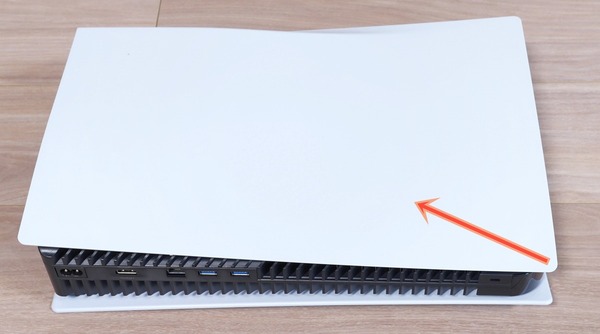

M.2 SSD増設用の拡張スロットは正面から見て右側面の手前に配置されています。
拡張スロットにネジ止めされた金属製カバーを取り外すと、最大でM.2 22110サイズに対応したM.2スロットが現れます。なおPS5のSSD増設には1番のプラスドライバーが必要です。
M.2 SSD固定用ネジ&スペーサーが、標準ではM.2 22110サイズに合わせて装着されているので、まずはこれを取り外します。
80(M.2 2280)、110(M.2 22110)のようにサイズに合わせて基板上には数字が記載されています。ADATA LEGEND 960 MAXはM.2 2280サイズなので、80の数字が書いてある穴にスペーサーを装着します。
スペーサーを装着したらM.2スロットにM.2 SSDを挿入します。M.2 SSDは水平から10度くらい、少しだけ斜めにしてゆっくりと挿入してください。小さく薄い基板なので、破損しないように注意を。M.2スロットに奥まで挿入出来たらネジを固定します。
あとは金属製カバーを装着しなおして、物理的な作業としての増設は完了です。
PS5に増設したADATA LEGEND 960 MAXのゲームロード時間を比較
さて、ここからは最も重要な項目、PlayStation 5に市販のM.2 SSD「ADATA LEGEND 960 MAX」を増設した時に、標準搭載SSDと同等、もしくはそれ以上に高速にPS5ネイティブ対応タイトルをプレイできるのか、ゲームロード時間を比較してみました。
「ADATA LEGEND 960 MAX 4TB」はPC上でアクセススピードを測定すると連続読み出し速度は7400MB/s程度を示しますが、PS5でフォーマットした際に表示される読み出し速度は6000MB/s程度でした。どちらもPS5増設SSDの性能要件を十分に上回っています。
増設可能なストレージ容量について紹介しておくと、まず大前提としてPlayStation 5の標準内蔵SSDではシステム等で容量が使用されるので、ゲームなどのインストール先としてユーザーが自由に使用できるのは650GB程度です。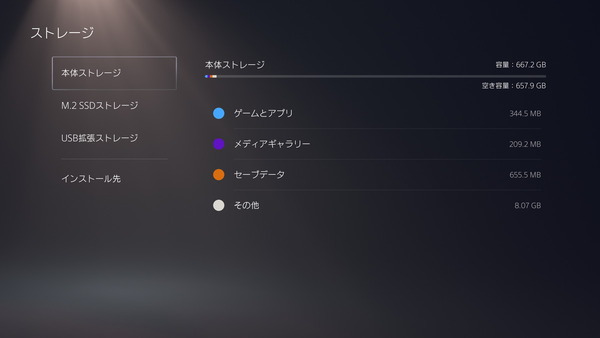
「ADATA LEGEND 960 MAX」の4TB容量モデルをPS5の増設ストレージに使用すると4.01TBを新たにストレージとして使用できました。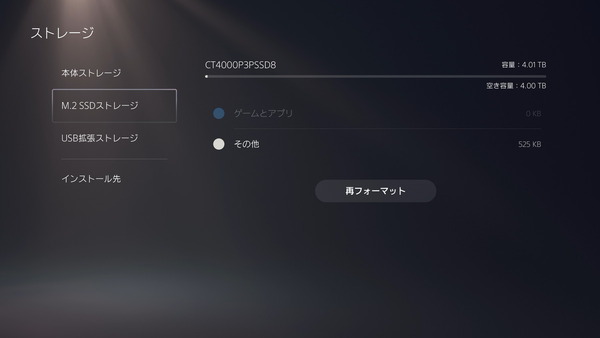
続いてM.2 SSD増設でインストール先として指定して起動も可能になったPS5ネイティブ対応タイトルのゲームロード時間を比較します。
ゲームロード時間の比較には、PS5ネイティブ対応タイトルから、「Final Fantasy VII REMAKE INTERGRADE」、「FORSPOKEN (Demo)」、「Ghost of Tsushima Director’s Cut」、「Horizon Forbidden West」、「Marvel’s Spider-Man Remastered」、「ラチェット&クランク パラレル・トラブル」、「Tales of ARISE」、以上の6タイトルを使用しています。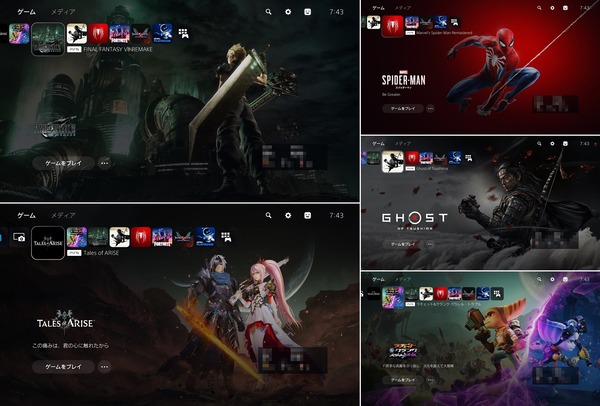
「ADATA LEGEND 960 MAX 4TB」をPS5の増設ストレージとして使用した時のゲームロードやコピーインストールの性能を標準内蔵SSDと比較すると次のようになっています。
今回の測定では若干、PS5内蔵SSDのほうが速い傾向も見られるものの、ほとんど測定誤差のような違いです。差は大きくても1秒以下となっており体感的に遅くなったと感じることもないはずです。
レビューまとめ
「ADATA LEGEND 960 MAX 4TB」でPlayStation 5の拡張スロットで本体ストレージを増設し、PS5ネイティブ対応タイトルを使用してゲームロード時間を比較してみた結果について箇条書きで簡単にまとめると次の通りです。
- PS5のロード時間は内蔵SSDと増設M.2 SSDでほぼ同じ
- SSD容量をそのままPS5ネイティブ対応タイトルのインストール先に使用できる
- ADATA LEGEND 960 MAXは1TBから最大4TBまで幅広くラインナップされている
- DRAMキャッシュ搭載、連続読出7GB/sで4TBが5~6万円と容量単価が安い
- 組み立て式の付属ヒートシンクはPS5増設用として十分な冷却性能
- ヒートシンクは組み立て式なので着脱しても正規保証対象
ゲームロードやUSBストレージからのコピーインストールの検証結果の通り、「ADATA LEGEND 960 MAX 4TB」をはじめとして、拡張スロットで増設したM.2 SSDの性能はPS5の内蔵SSDとほぼ同等です。
将来的に差が出る可能性は否定できないのでSSD性能が高いに越したことはありませんが、今回検証したタイトルについて言えば、PC上で連続読み出し7000MB/s超の最新製品でも、5000MB/s程度のPCIE4.0対応初期製品でもパフォーマンスには大きな差はありませんでした。
PCIE4.0対応で連続読み出し性能が3500MB/s~5000MB/sの変わり種な製品、PS5が非サポートのHMBをPC利用では前提としてDRAMキャッシュレスの製品などでも同様です。
2022年12月現在市販されているPCIE4.0対応NVMe M.2 SSDについてはどれを使用しても基本的にゲームロード性能には製品個別の比較でも内蔵SSDとの比較でも大差はないようなので、『1.容量に対して価格が安価である(別売りの場合はヒートシンクも込みで)』、『2.PS5互換サイズのSSDヒートシンクを搭載している』、以上2点を優先して選べばOKだと思います。
「ADATA LEGEND 960 MAX」に関しては、PS5の拡張スロットに互換サイズのM.2 SSDヒートシンクが標準で付属しており、PS5への組み込み用途であれば安定したSSD性能を発揮できる冷却性能を備えています。
「ADATA LEGEND 960 MAX」のM.2 SSDヒートシンクは珍しいことにユーザーによる組み立て式です。
自作PCに不慣れな人にとってヒートシンク装着を自分で行うのは力加減など不安かもしれないので、最初から装着済みの方がPS5の増設用と割り切るなら簡単・便利ですが、代わりに「ADATA LEGEND 960 MAX」はヒートシンクの着脱でメーカー保証が失効しないというメリットがあります。
一般的な最初からM.2 SSD本体にヒートシンク取り付け済みの製品だと、ヒートシンク取り外しは分解行為となりメーカーによる製品保証が無効になります。
「ADATA LEGEND 960 MAX」なら、将来的にさらに大容量な増設SSDにアップグレードする場合など、ヒートシンクを取り外してUSB変換ケース等に組み込みモバイルストレージとして再活用しても、メーカー保証を維持できます。メーカー保証期間も5年なので長く使えるという点も魅力的な製品です。
以上、『ADATA LEGEND 960 MAXでロード時間を検証』でした。
記事が参考になったと思ったら、ツイートの共有(リツイートやいいね)をお願いします。
7000MB/s超でDRAMキャッシュ搭載の4TB SSDが5万円台、コスパ最強!?
「ADATA LEGEND 960 MAX」でPlayStation 5の拡張スロットにストレージを増設し、PS5ネイティブ対応タイトルでゲームロード時間を比較してみました。付属ヒートシンクで十分に冷えるのかもチェック。https://t.co/NEFxpuGvV7 pic.twitter.com/xsP4VhqCgH— 自作とゲームと趣味の日々 (@jisakuhibi) January 18, 2023
関連記事
・PS5増設にオススメなM.2 SSDを解説。ロード時間比較も!
・カスタマイズ可能なPS5コン「DualSense Edge」をレビュー
・PS5にオススメなゲーミングモニタを解説。HDMI2.1搭載や120FPS対応も!
・PS5 2台でPSNアカウントを共有した時にできることと制限
・「SONY INZONE M9」をレビュー。384分割FALDに15万円の価値はあるか
・「ASUS ROG Swift OLED PG42UQ」をレビュー
・「Samsung S95B」をレビュー。量子ドット有機ELの画質を徹底検証
・次世代ゲーミング環境のベストパートナー「LG OLED48CXPJA」をレビュー
・「ASUS TUF Gaming VG28UQL1A」をレビュー
・「LG 27GP950-B」をレビュー。HDMI2.1対応アップグレードモデルを徹底検証
・「MSI Optix MPG321UR-QD」をレビュー。量子ドットでプロ級の発色





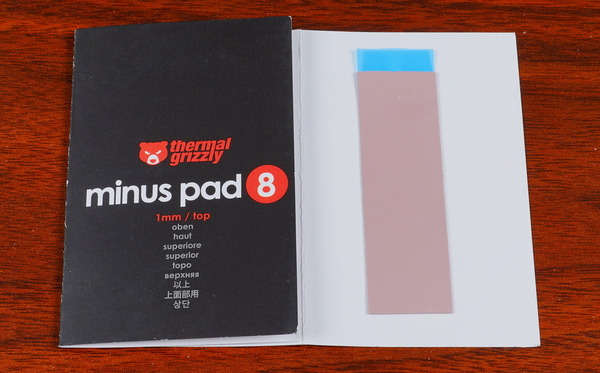











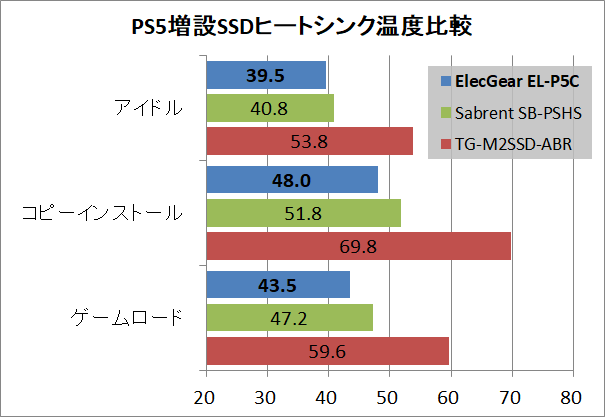

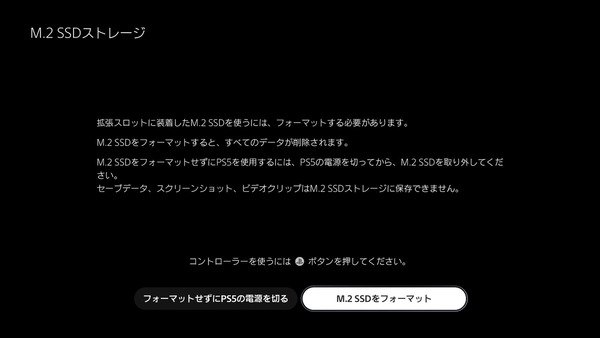
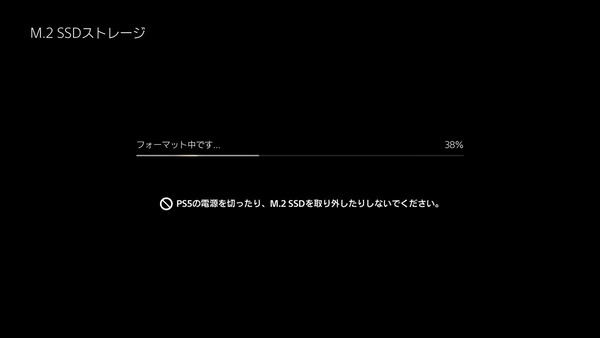
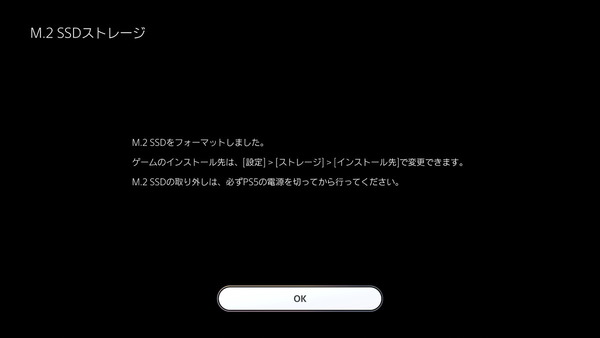
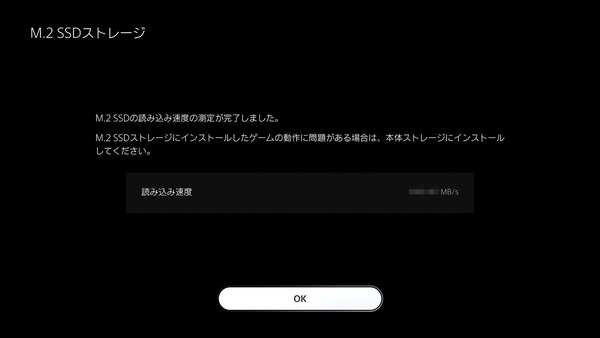
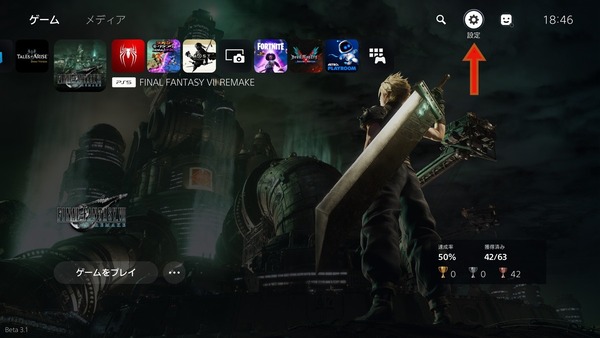
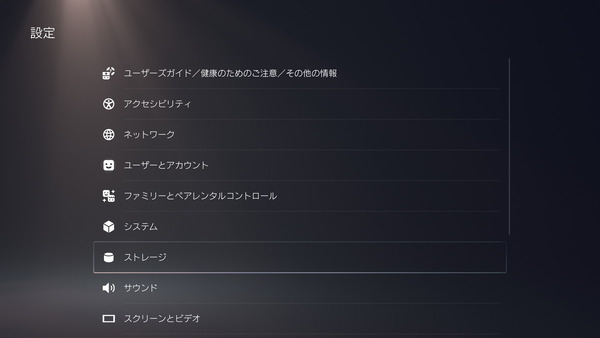
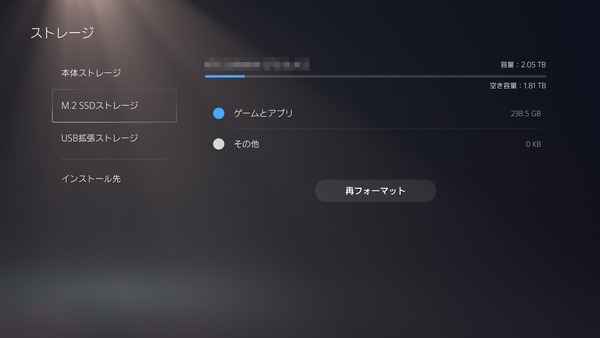
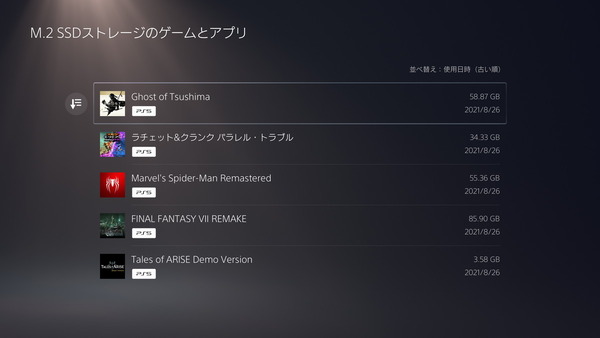
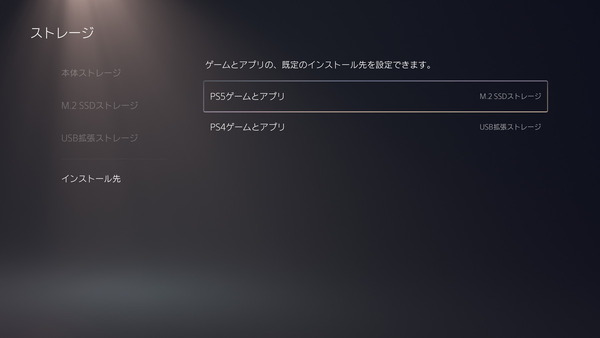
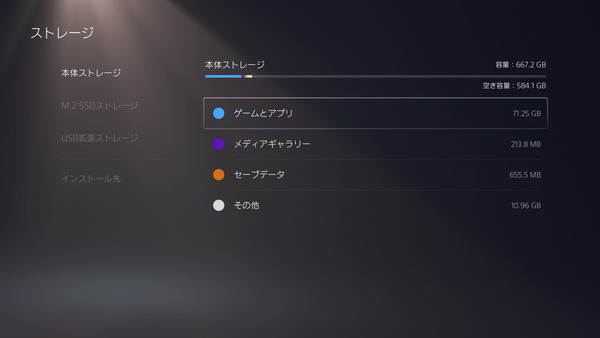
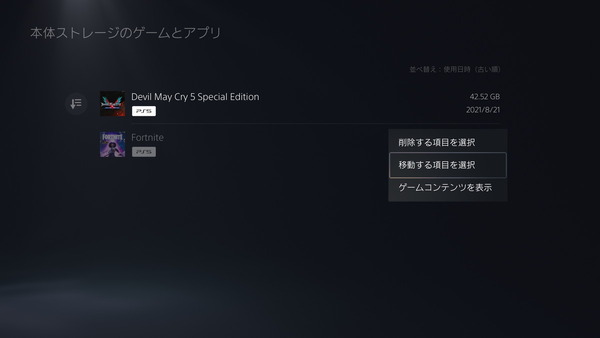
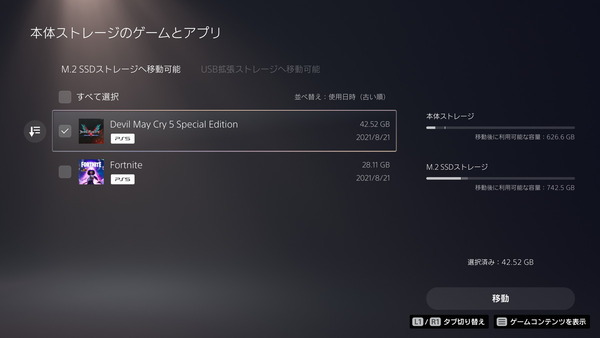













コメント